目录
- 什么是视频恢复工具?
- 如何选择视频恢复软件?
- 必备功能
- 十大最佳视频恢复软件
- 1. Disk Drill 数据恢复 – 我们的选择👍
- 2. Recuva
- 3. 恒星数据恢复
- 4. 易我数据恢复向导专业版
- 5. DiskDigger
- 6. GetDataBack
- 7. R-Studio
- 8. Kickass 取消删除
- 9. TestDisk
- 10. iBeesoft 数据恢复
- 特别推荐
- 结论
最佳视频恢复软件有哪些?想象一下,在选择视频恢复软件时有两个选项。一种与最新版本的 Windows 和 Mac OS 兼容,并赢得了用户的好评。另一个是鲜为人知的数据恢复工具,它经常达不到其承诺。你会选哪一个?当然,你会选择第一个选项。然后你可以在此处停止并下载Disk Drill。该视频恢复工具不仅可以从上述操作系统中检索丢失的视频,还可以从 Android 设备中恢复丢失的文件。它还有助于保护你的视频免于将来被意外删除。
我们坚信提供多种解决方案来满足每个用户的需求。这就是为什么我们为你提供了最佳视频恢复软件合集,以便你可以自行决定。其中一些是免费的。其他人为他们的服务收取费用。然而,所有这些都能够恢复你的宝贵数据。
什么是视频恢复工具?
视频恢复工具可帮助你从硬盘、USB 闪存驱动器、存储卡、相机卡等中检索已删除或丢失的视频。它们可以恢复已删除的视频文件及其所有属性,例如原始名称和位置。
大多数视频恢复工具都可以完成上述所有操作。我们在下面概述的最好的,更进一步。除了恢复已删除的视频外,他们还可以从逻辑上损坏、格式化或损坏的驱动器中恢复照片、音频和视频。
他们不止于此。所有这些软件工具都可以恢复大多数主流视频文件格式并在扫描后预览可检索的视频。
如何选择视频恢复软件?
有很多方法可以选择数据恢复工具。你可能只想使用免费解决方案,或者对给定恢复应用程序的功能集更感兴趣。以下是选择执行视频恢复的工具时需要考虑的一些因素。
- 🔧 视频恢复软件万能吗?多功能视频恢复软件可以从硬盘驱动器、闪存驱动器、存储卡、外部硬盘驱动器和其他基于磁盘的存储设备中检索数据。它们支持各种文件系统,包括 HFS/HFS+、NTFS、FAT 和 exFAT 等。恢复软件还可以恢复多种文件格式,包括各种音频、视频、图像、文档等。你选择的工具应该能够处理所有类型的丢失数据。
- 👌 视频恢复工具好用吗? Disk Drill 是易于使用的视频恢复工具的一个很好的例子。其用户友好的界面简化了数据恢复过程并减轻了恢复丢失文件的压力。你只需单击几下即可开始扫描丢失的数据。完成扫描后,该工具会将恢复的文件整齐地组织在视频、照片、文档、音频和存档文件的文件夹中。你可以轻松选择要还原的文件以及要保存它们的位置。
- 💲 视频恢复工具是付费解决方案还是免费解决方案?免费和付费视频恢复工具各有利弊。那些不花一分钱的东西不会给你带来沉重的负担,并且通常可以让你恢复以常见格式保存的视频。付费解决方案将恢复你可能遇到的几乎所有视频文件格式,同时通过订阅或一次性费用向你收费。
- 🖥️ 是便携软件还是安装软件?便携式软件应用程序允许你从可移动设备(例如外部硬盘驱动器或 USB 闪存驱动器)运行它们。它们不会在你的系统上存储任何内容,不会影响你 PC 的注册表,因此不会影响其性能。这就是他们的好处结束的地方。与需要你在系统上下载安装文件的已安装版本相比,这些软件工具(如Recuva的便携式版本)提供相对较低的扫描速度。这是他们与已安装软件相比的唯一缺点。
必备功能
以下是几乎所有最好的视频恢复软件都具备的一些功能:
- 多个扫描选项:你在下面看到的所有恢复软件都提供至少两个扫描选项:标准/快速扫描(用于你赶时间时的标准/快速扫描)和深度扫描以执行更完整的恢复。
- 不同的数据丢失解决方案:你们中的一些人可能误删除了视频。其他人可能已经完全清空了回收站。还有一些可能已经格式化数据、遭受病毒攻击或系统崩溃。恢复软件可以处理所有数据丢失情况。
- 预览和恢复选项:另一个重要功能是能够预览可以恢复的视频文件。然后他们让你决定是要检索所有这些还是仅检索选定的项目。
- 多设备兼容性:最好的视频恢复软件工具可以在多个操作系统上运行,并且几乎可以从任何基于磁盘的设备恢复数据。
十大最佳视频恢复软件合集
1. Disk Drill 数据恢复– 我们的选择👍
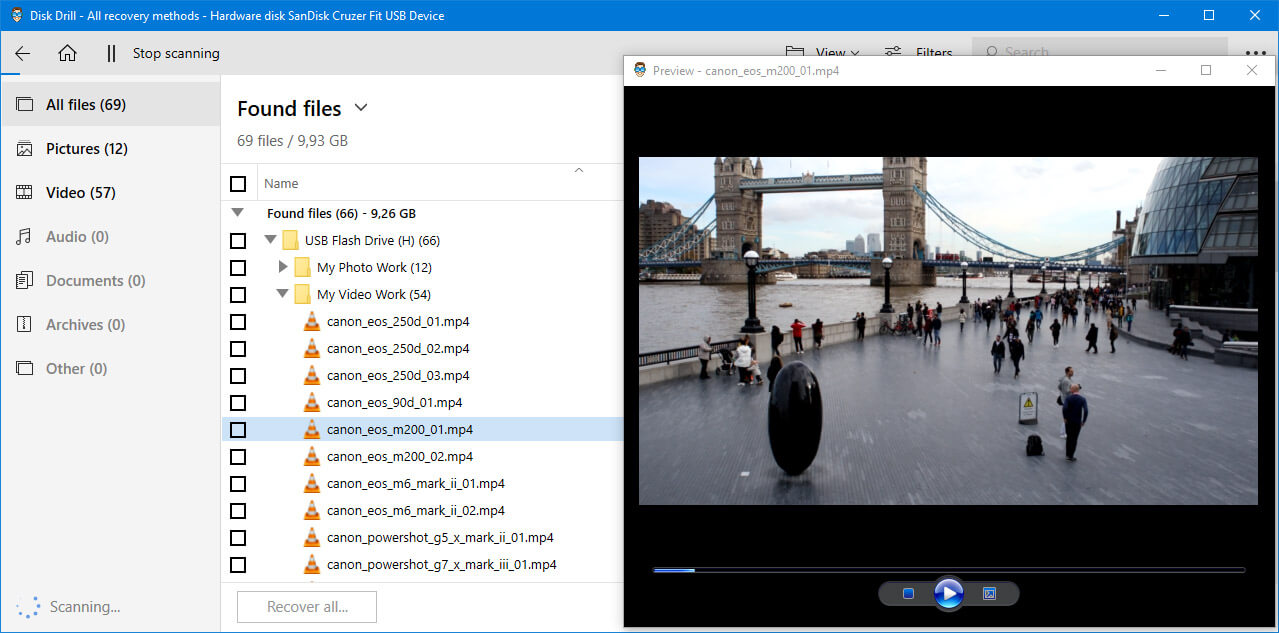
视频恢复软件下载:Disk Drill 不只是恢复已删除的视频和文件。它还可以防止你的视频被意外删除。你甚至可以使用此工具通过查找和(在你的许可下)删除重复文件来在你的光盘上创建更多空间。
优点:
- 用户友好的界面
- 支持超过 400 种文件格式
- 防止意外删除
- 提供多种数据恢复选项
缺点:
- 在恢复文件之前不会显示文件的质量
用户印象
从其用户友好的界面开始。你需要的所有选项——数据恢复、数据保护或数据备份——都整齐地放置在左侧面板上。还有一些选项可以让你访问暂停或完整的扫描会话。
Disk Drill 依靠高级扫描算法来检索 400 多种格式的已删除文件。它还可以从格式化的光盘、清空的回收站甚至损坏的外部驱动器中恢复视频。
然后是恢复保管库。此功能通过在用户确定的时间段内存储已删除的视频来防止你的视频被意外删除。只需单击几下,你就可以恢复 Recovery Vault 中的所有视频。最棒的是 Recovery Vault 是免费的!
- 有免费版吗?Disk Drill 可以免费恢复多达 500 MB 的数据。
- 付费计划:89.99 美元终身许可证
- 扫描选项:快速和深入
- 附加功能:恢复库、磁盘健康监控、字节到字节备份
- 兼容:Windows、Mac、Android
不要错过我们对 Disk Drill 的综合评论。
2. Recuva
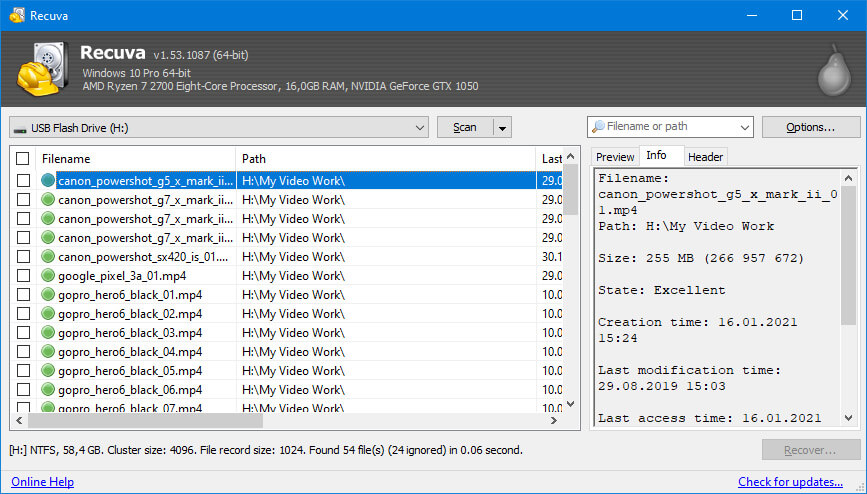
最佳视频恢复软件有哪些?Recuva 的多项功能给我们留下了深刻的印象。其中最重要的是它不会向你收取服务费用。其次是其极其易于使用和清晰的界面。我们也喜欢它的预览屏幕,它巧妙地组织了由其扫描选项之一识别的数据。
优点:
- 具有竞争力的价格
- 视觉上令人愉悦的界面设计
- 消耗很少的处理能力
- 提供便携式版本
缺点:
- 仅与 Windows 兼容
用户印象
Recuva 通过问你一个简单的问题来开始——你要恢复的文件类型。然后你决定是要为检索到的文件制作光盘映像,还是打算直接从驱动器中恢复它。(提示:如果你的驱动器出现故障,请创建一个光盘映像;否则请选择第二个选项)。
然后它会要求你确定已删除文件的位置——在驱动器上、在你的文档文件夹中、在回收站中、在你计算机中的任何地方等等。最后,向导会询问是执行快速扫描还是深度扫描。回答所有这些问题不会超过一分钟。
Recuva 让你从损坏或重新格式化的驱动器中检索数据,从而进一步增加了交易的便利。它还可以让你截取已恢复文件的屏幕截图并创建虚拟磁盘映像,以减少未来数据丢失的机会。它也可以恢复虚拟硬盘驱动器 (VHD) 上丢失或删除的文件。
- 有免费版吗?是的
- 付费计划:每月 19.95 美元
- 扫描选项:快速和深入
- 附加功能:格式化驱动器扫描仪、VHD 支持、安全覆盖
- 兼容:仅 Windows
在此处了解有关 Recuva 优缺点的更多信息。
3.恒星数据恢复
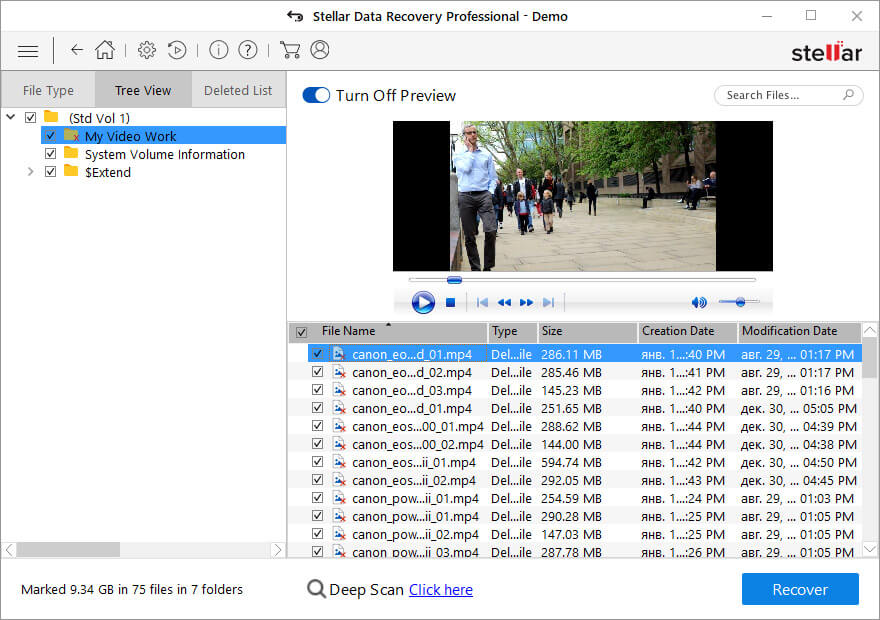
有什么比可以恢复视频文件的软件工具更好的呢?一种还可以修复那些在删除之前已损坏的内容。Stellar 做到了这两点,因此得到了我们的认可。但其深度扫描速度缓慢且价格昂贵,使其无法成为我们的第一(或第二)选择。
优点:
- 允许你按类型、大小和位置对文件进行排序
- 支持所有标准文件类型
- 为其用户提供在线票务、实时聊天和电话支持选项
缺点:
- 深度扫描需要很长时间才能完成
用户印象
安装此软件非常简单,只需几分钟。它的初始用户仪表板可让你选择要恢复的文件类型(音频、视频、照片等)。然后,你可以决定希望软件查看的位置和驱动器。
该界面还为你中的技术宅提供了几个高级选项。例如,它允许你指定要搜索的文件扩展名。如果你重视安全,你可以激活安全模式,也可以添加新的文件类型。更多高端选择伴随着更昂贵的计划。
其中包括损坏的文件修复、无法启动的系统恢复、RAID 数据恢复和光学介质恢复等。
- 有免费版吗?是的
- 付费计划:标准(49.99 美元/年)、专业(79.99 美元/年)、高级(99.99 美元/年)、技术员(199 美元/年)、工具包(299 美元/年)、
- 扫描选项:快速和深入
- 附加功能:无法启动的系统恢复、光媒体恢复、损坏的文件修复
- 兼容:Windows 和 Mac
了解我们的专业评论家对 Stellar Data Recovery 的看法。
4.易我数据恢复向导专业版
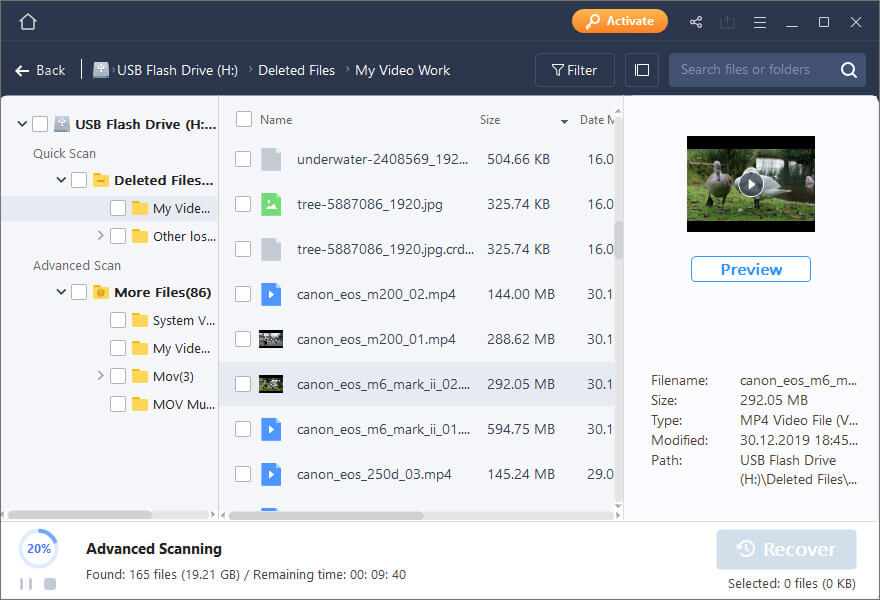
视频恢复软件下载:EaseUS Data Recovery Wizard Pro 拥有我们在数据恢复工具中寻找的一切。它可以完全检索图像、视频等文件,适用于多种数据丢失场景,包括分区丢失、操作系统崩溃,甚至病毒攻击。但其昂贵的计划可能会让精打细算的用户望而却步。
优点:
- 优秀的用户界面
- 快速深度扫描功能
- 其他高级功能
缺点:
- 昂贵的付费许可证
用户印象
该软件让我们感到惊讶的一件事是其简单而有效的操作。其整洁的界面会引导你逐步完成恢复过程,识别从病毒损坏的文件到意外删除的视频的所有内容。
同样值得注意的是该软件的免费远程协助功能。它帮助我们在遇到棘手问题时与专家取得联系,例如重新格式化驱动器或处理分区丢失。我们觉得普通用户可以使用这个付费功能来增加数据恢复的机会。
我们对其 Mac 版本的体验同样令人印象深刻。它提供的一些功能,如 iTunes 备份恢复、Time Machine 备份恢复和智能磁盘监控,是我们在其他 Mac 特定数据恢复工具中找不到的功能。
- 有免费版吗?最多可恢复 2GB 数据
- 付费计划:适用于 Windows 用户 - 专业版许可证(69.95 美元/月;99.95 美元/年;终身 149.95 美元);Mac 用户 – 无限专业版(89.95 美元/月)
- 扫描选项:快速和深入
- 附加功能:远程协助、iTunes 备份恢复、可启动 USB 驱动器创建
- 兼容:Windows 和 Mac
在我们的完整评论中阅读有关 EaseUS Data Recovery 的更多信息。
5. DiskDigger
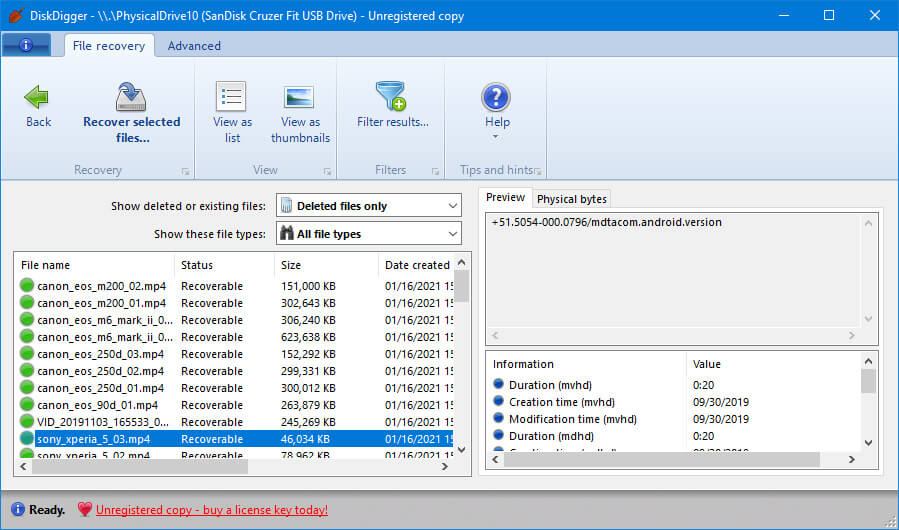
想要获得便宜的数据恢复工具吗?那么这款注重预算的软件就不会出错。它没有提供一些其他工具的花里胡哨,但就数据恢复而言,它可以完成工作。
优点:
- 直观的界面
- 支持所有文件系统
- 适用于 Windows、Linux、Android 和 Mac
缺点:
- 不允许你扫描特定文件夹
- 不在未扎根的设备上提供其所有功能。
用户印象
最佳视频恢复软件合集:任何使用过 DiscDigger 的人都会告诉你,它的界面是基本的。这是一件好事,因为它不会被你从未使用过的功能列表淹没,因为它的功能集是有限的。
启动此软件将使你与连接到系统的驱动器面对面。然后,你必须单击要扫描的光盘,选择扫描模式(深度或深度)并等待。如果你决定“深入挖掘”,等待时间会延长到几个小时。
这不是该软件的唯一缺点。它至少缺少其他工具提供的两个功能,即使在免费版本中也是如此。其中包括扫描特定文件夹的选项,以及无法在没有 root 的设备上访问其所有功能。
- 有免费版吗?是的
- 付费计划:终身 $14.99
- 扫描选项: Deep and Deeper
- 附加功能: 虚拟磁盘镜像文件扫描
- 兼容:Windows、Mac、Android、Linux
6.GetDataBack
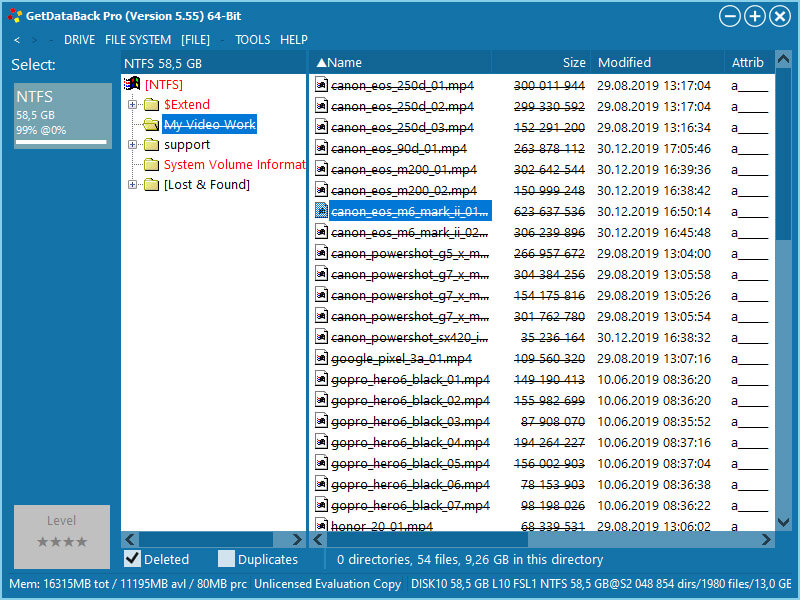
最佳视频恢复软件有哪些?GetDataBack 是一款小巧的软件工具,仅占用 17MB 的磁盘空间,在各种数据丢失情况下都能发挥出色的作用。你可以依靠该软件来检索由于病毒攻击、格式化驱动器、电源故障或运行 fdisk 而丢失的数据。
优点:
- 提供免费版本
- 恢复所有类型的视频
- 恢复文件名和目录结构
- 支持多种存储介质
缺点:
- 与MAC不兼容
用户印象
我们对 GetDataBack 的第一印象是惊叹于它的专业性。该数据恢复软件不相信为其所有用户提供一站式解决方案。相反,它提供了四种变体,按你的操作系统和要恢复的数据类型分类。让我们解释一下。
这些变体中的第一个是 GetDataBack Simple。它在 Windows 和 Linux 操作系统上执行基本文件恢复。接下来的四个——用于 FAT 的 GetDataBack、用于 NTFS 的 GetDataBack、RAID Reconstructor、NAS 数据恢复——只做它们的名字所暗示的。你不能指望他们做任何其他事情。
哪些变体最适合你?这取决于你可能丢失的文件类型。那些在 Windows 上丢失了基本数据的人可能会对 GetDataBack Simple 所提供的功能感到非常满意。其他人可以选择接下来的四种变体之一。
- 有免费版吗?是的
- 付费计划:Simple(79 美元)、FAT(79 美元)、NTFS(79 美元)、RAID Reconstructor(99 美元)NAS 数据恢复(99 美元)
- 扫描选项:快速和深入
- 附加功能:删除分区恢复,损坏分区恢复
- 兼容:Windows、Linux
7.R-Studio
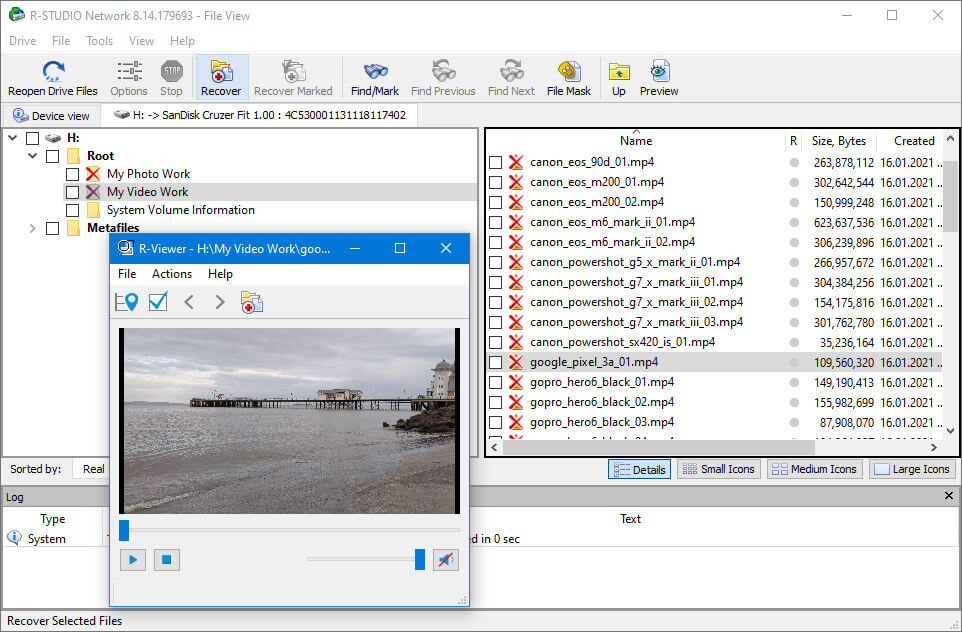
R-Studio 是一款三合一的数据恢复工具,它汇集了直观的用户界面、光盘修复技术和先进的文件恢复算法。这使它能够满足专业和企业级数据恢复专家的需求,同时也相对易于入门级用户使用。
优点:
- 运行非常可靠
- 兼容多种操作系统
- 适用于 NTFS 和 FAT 分区
缺点:
- 在选项和语言方面相当技术性
用户印象
R-Studio 提供多种功能来恢复你的宝贵数据,包括通过 Internet 恢复、高级 RAID 重建等。其中我们最喜欢的是内置文件查看器。它会在该过程开始之前估计成功恢复光盘的机会。
不过,并非该软件的一切都很棒。它的界面可能很友好,但菜单需要相当多的知识才能充分利用它们。由于菜单中的一些术语对于普通用户来说可能并不熟悉。
- 有免费版吗?不
- 付费计划:Windows、Mac 和 Linux 不同
- 扫描选项:一个
- 附加功能: 内置文件查看器、磁盘映像创建、高级 RAID 重建
- 兼容:Mac、Windows、Linux
在我们的详细评论中有更多关于 R-Studio 的有用信息。
8. Kickass 取消删除
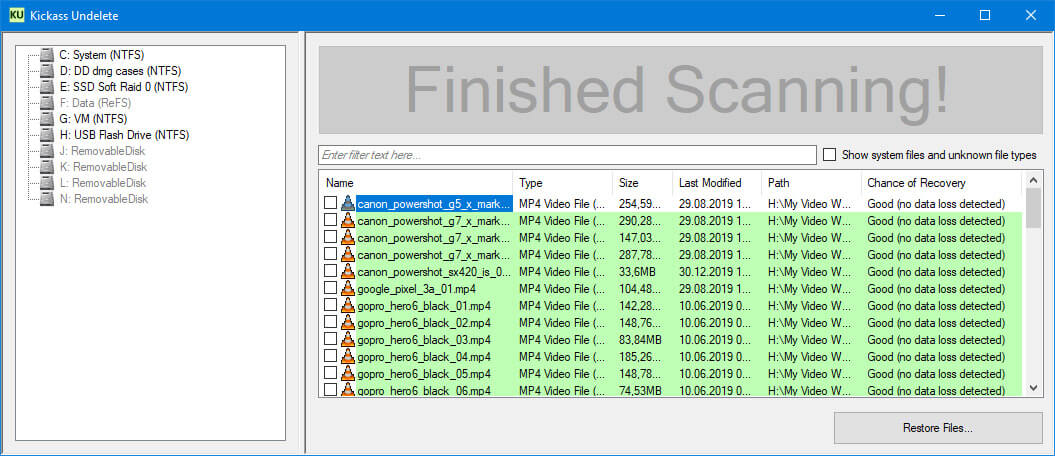
Kickass Undelete 是一款开源软件,可以免费恢复你的宝贵数据。它定期从开发人员那里接收更新,因此保持领先地位。但它不花钱的事实意味着你不能指望它具有广泛的功能集。
优点:
- 免费和开源
- 按扩展名和文件名过滤
- 令人难以置信的易于使用的界面
缺点:
- 不会恢复很久以前删除的文件
用户印象
Kickass Undelete 提供了一个非常基本且易于使用的界面。它的主屏幕包含你恢复数据所需的一切。这包括用于扫描丢失的数据、恢复找到的数据等的选项。你无需深入挖掘菜单层即可找到所需的内容。
话虽如此,我们不会相信该软件可以恢复很久以前删除的文件。在其网站上,它说扫描效果最好,“如果在文件删除后尽快执行”。这意味着如果你的数据在很久以前丢失了,你可能必须获得上述付费软件工具之一。
- 有免费版吗?是的
- 付费计划:否
- 扫描选项:一个
- 附加功能:按文件名和扩展名过滤
- 兼容:仅 Windows
9. TestDisk
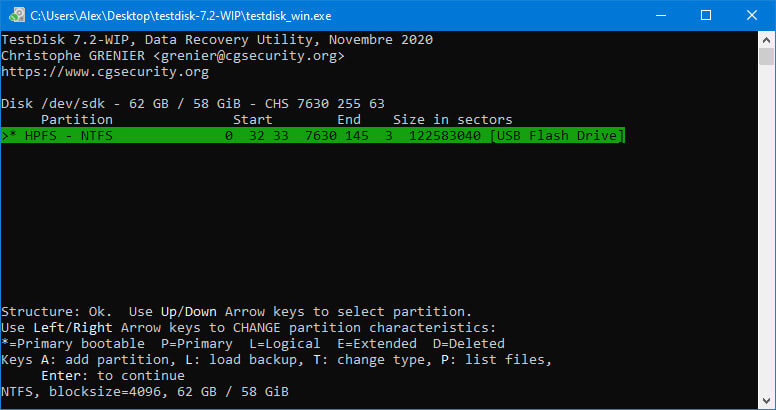
这是另一个免费的数据恢复软件,可以检索丢失的分区并使不可引导的磁盘再次可引导。它还可以删除意外删除、在格式化光盘中丢失的视频,或在病毒攻击后可能已损坏的视频。
优点:
- 可以编辑/恢复分区
- 适用于俳句和 BSD
- 高速运转
缺点:
- 不是最人性化的
用户印象
视频恢复软件下载:与我们上面推荐的其他免费数据恢复工具不同,TestDisk 并不将其实用性限制在 Windows 上。它还可以帮助恢复 Mac 和 Linux 上的数据。它是本评论中唯一可以在 BSD 和 Haiku 上运行的软件。好消息到此结束。
TestDisk 旨在恢复分区,而不是文件。这会阻止它提供有关检索到的分区中的文件的大量信息。你必须手动检查每个文件的属性,如果丢失的数据量很大,那么这个过程需要数小时。
- 有免费版吗?是的
- 付费计划:否
- 扫描选项:一个
- 附加功能:修复FAT表,从已删除的分区复制文件
- 兼容:Windows、Mac、Linux、Haiku
10. iBeesoft 数据恢复
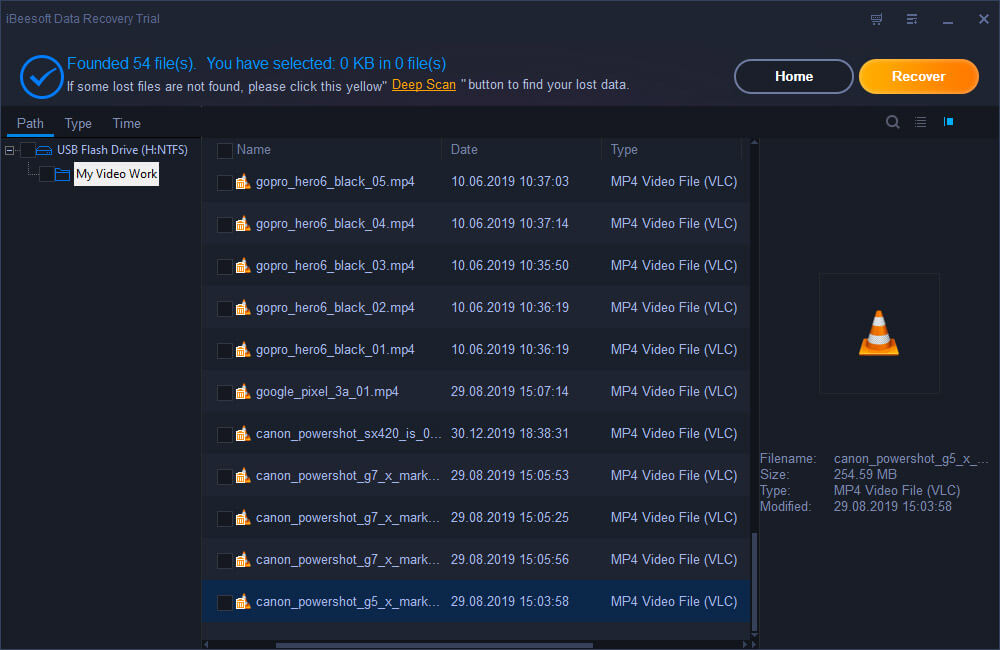
最佳视频恢复软件有哪些?iBeesoft Data Recovery 的三个功能引起了我们的注意。它有一个简单的界面,提供多种视频恢复选项,并在将检索到的数据保存到你的计算机之前进行预览。但它的免费版本不允许你保存恢复的视频这一事实降低了它的实用性。
优点:
- 附带 60 天退款保证
- 可以检索部分损坏的文件
- 适用于 Mac 和 Windows
缺点:
- “深度扫描”运行缓慢
用户印象
iBeesoft 不关心你丢失数据的情况。无论你是在崩溃中丢失、意外删除还是看到它们在病毒攻击中损坏,它都可以找回你的宝贵视频。该软件甚至可以恢复部分损坏的文件。
令我们失望的 iBeesoft 的一项功能是它的速度。如果“快速”扫描无法完成工作,你将不得不等待几个小时,而你必须求助于“深度扫描”。虽然通过提供视频的缩略图预览会让等待变得值得,但你可能已经失去了再次观看的希望。
- 有免费版吗?是的
- 付费计划:个人(1 台 PC 45.85 美元);家庭(2-5 台电脑 89.95 美元);公司 ($299.95)
- 扫描选项:快速和深入
- 附加功能:RAW驱动器恢复,恢复分区
- 兼容:Windows、Mac
特别推荐
以下是未进入前十名的数据恢复软件工具:
- iSkysoft 数据恢复:提供免费和付费版本,iSkysoft 几乎可以在所有方面与经过审查的软件相媲美,除了一个。如果它提供“仅扫描视频”的选项,它就会进入前十名。
- MiniTool Photo Recovery:虽然它的名字暗示了其他,但 MiniTool 'Photo' Recovery 软件也可以检索视频。但它确实缺乏像深度扫描这样的高级功能,并且只支持有限数量的视频文件格式。
- Remo Recover Media:这是一个可以恢复你的视频的工具,但它不在前 10 名中,因为它无法从重新格式化的驱动器中恢复数据,而且价格太贵,我们不喜欢。
最佳视频恢复软件合集结论
你对最佳视频恢复软件的搜索到此结束。我们的详细指南不仅向你介绍了市场上最好的恢复工具。它还为你提供了信息,让你可以选择最适合你的解决方案。
然而,如果你要求我们为你选择,我们会投票支持Disk Drill。该恢复工具拥有极其友好的用户界面,兼容 400 多种视频文件格式,并适用于主要操作系统。而且它的价格不会在你的口袋里爆一个洞!

